1. Роль, назначение, идеология
Microsoft Visual Studio 2008 Express Edition представляет собой интегрированную среду разработчика (IDE – Integrated Development Environment), объединяющую последние версии специализированных систем визуального проектирования: Visual C++ на языке C++, Visual Basic на языке Basic, Visual C# на языке C# и другие.
Основное назначение IDE – решительно ускорить цикл разработки сложных программных проектов для различных предметных областей.
Для изучения основ программирования на языке С++ мы будем использовать подсистему Visual C++ , встроенную в IDE, но имеющую самостоятельное значение. Бесплатно распространяемая версия данного программного продукта с названием Visual C++ 2008 Express Edition поддерживает основные возможности родительской системы и вполне пригодна для изучения основ программирования.
2. Запуск Visual C++
Запуск требуемого приложения осуществляется из группы команд меню Программы выбором пункта Visual Studio 2008 Express Edition и далее Visual С++.
Как установить Microsoft Visual C + + Сборник всех компонентов для системы
Запуска по ассоциации с именем файла (расширение *.c или *.cpp или *.h) следует избегать, так как для работы приложения необходим проект. Проект, это совокупность файлов, обеспечивающих работу приложения в IDE.
На открытой стартовой странице «Начальная страница» есть возможность открыть один из проектов, что ранее был в работе (Последние проекты), или создать новый проект (там же), а также получить интерактивную справку о среде разработки, языке программирования и о многом другом. Так, пункт «Начало работы» дает возможность получения развернутой справки о возможностях среды и о работе в ней.
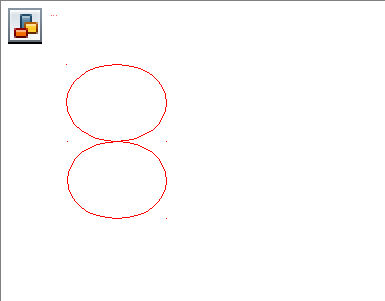
Рис. 1. Начальная страница Visual Studio 2008
3. Проекты и решения C++
В Visual С++ для организации работы служат проекты и решения. Решение может включать в себя несколько проектов, например библиотеку DLL и ссылающийся на нее исполняемый файл. Первым этапом работы является выбор типа проекта, потому что для каждого типа проекта Visual С++ устанавливает параметры компилятора и генерирует стартовый код.
4. Создание консольного приложения
Консольные приложения, это приложения без графического интерфейса, которые запускаются пользователем посредством командной строки или, в рамках IDE, командой запуска. Проект создается на основе шаблона консольного приложения, включает в себя необходимые составляющие, в которые разработчик приложения добавляет файлы исходного кода.
Для создания простейшего приложения создается проект выбором пункта меню ФайлСоздатьПроект. Далее в области «Типы проектов» – пункт Win32, а в области «Установленные шаблоны Visual Studio» –пункт Консольное приложение Win32.
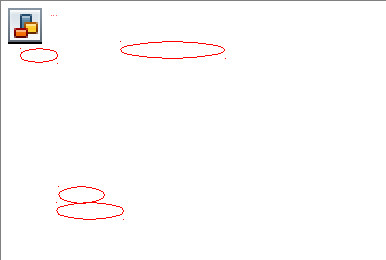
Рис. 2. Диалог создания проекта
Флажок Создать каталог для решения нужно снять, так как для решений из одного проекта нет смысла создавать отдельный каталог.
Microsoft Visual C++ /ВСЯ БИБЛИОТЕКА/
Здесь необходимо задать имя проекта и выбрать место его сохранения на диске, соответственно, в пунктах «Имя» и «Расположение». По умолчанию проект сохраняется в документах. Можно принять место размещения по умолчанию, ввести иное место размещения или перейти к каталогу, в который требуется сохранить проект. Для каждого проекта будет создана отдельная папка с именем, указанным в качестве имени проекта.
Кнопка ОК запускает мастер приложений Win32. Прочтя общие сведения, через кнопку «Далее» мы попадаем на страницу «Параметры приложения». В поле «Тип приложения» нужно выбрать пункт «Консольное приложение». Если в поле «Дополнительные параметры» выбрать «Пустой проект», будет создан проект без файлов исходного кода. Иначе заготовка приложения создается, и исходный код загружается в окно редактирования.
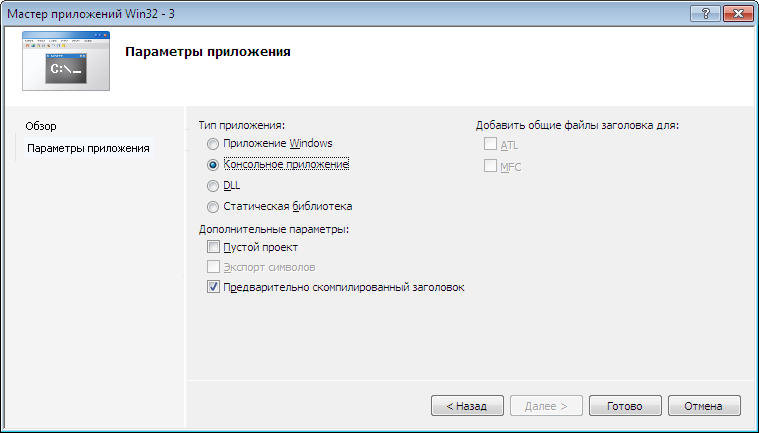
Рис. 3. Выбор типа приложения
Проект создан, все его файлы сохранены в указанной директории. Имена исходных файлов проекта совпадают с именем, заданным в диалоге создания проекта.
В состав проекта входит много файлов, необходимых для работы приложения. Состав и структура проекта отображаются в окне обозревателя решений, припаркованном к левому краю рабочего стола. Если обозревателя решений нет, его отыскивают в меню ВидОбозреватель решений.
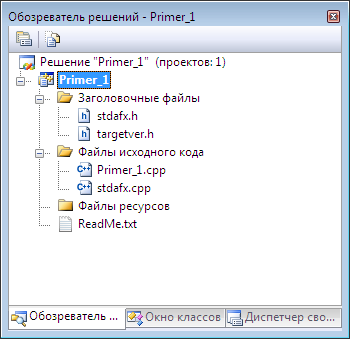
Рис. 4. Окно обозревателя решений
Обозреватель решений упрощает работу с файлами и другими ресурсами, включенными в решение. В данном примере файл для записи исходного кода программы называется Primer_1.cpp. Помимо этого, в состав проекта входят файл решения, файл проекта, файл ресурсов и другие. Как правило, программа состоит из большего числа файлов, которые различным образом входят в состав проекта.
Проект имеет иерархию входящих в него файлов. Так, в группе файлов «Файлы исходного кода» могут находиться несколько модулей, содержащих текст программы и описания используемых ею данных. Файлы исходного кода в составе проекта будут компилироваться совместно.
В группе «Заголовочные (header) файлы» могут находиться файлы, содержащие описания данных и функций, используемых в модуле.
Если создается пустой проект, то не создаются ни заголовочные файлы, ни файлы исходного кода. Далее пользователь сам будет добавлять требуемые файлы в состав проекта.
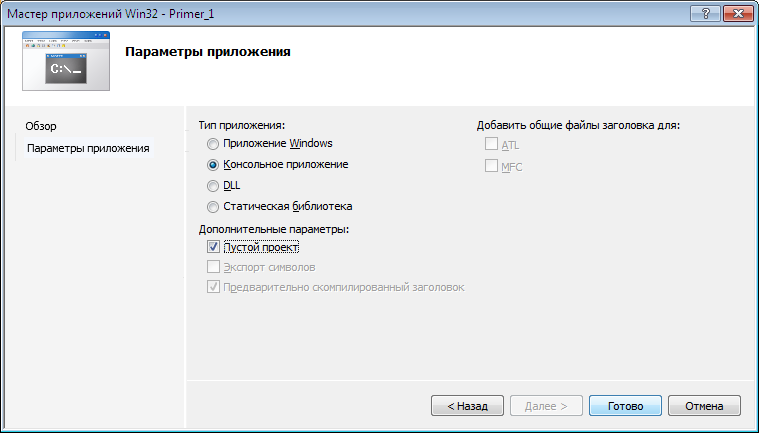
Рис. 5. Выбор типа приложения – пустой проект
В обозревателе решений состав проекта отображается как пустой проект.

Рис. 6. Окно обозревателя решений для пустого проекта
Однако если открыть директорию, в которой проект сохранен, то мы увидим, что проект содержит четыре файла, необходимых для успешного программирования.
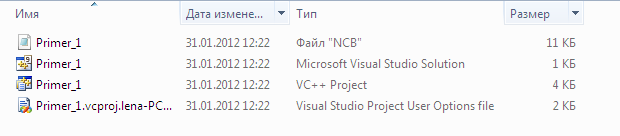
Рис. 7. Состав файлов пустого проекта
Primer_1.sln – это файл решения, содержащий описание структуры приложения в целом. Одно решение может содержать некоторое количество проектов. Среда разработчика автоматически формирует создаваемое приложение как решение, пусть даже содержащее только один проект.
Primer_1. vcproj – это файл проекта, содержащий элементы, обеспечивающие существование приложения.
Источник: studfile.net
Microsoft Visual C 2008 скачать
Пакет Microsoft Visual C++ обязателен к установке на любом компьютере под управлением ОС Windows. С помощью данного компонента осуществляется запуск многих приложений, игр, а также поддерживается их стабильная работа. Если средство не установлено в системе, то вы постоянно будете сталкиваться с ошибками и вылетами из программ. Сегодня мы поговорим о том, где скачать Microsoft Visual C++ 2008 и как установить данное ПО.
Мнение эксперта
Дарья Ступникова
Специалист по WEB-программированию и компьютерным системам. Редактор PHP/HTML/CSS сайта os-helper.ru.
Для некоторых приложений и игр требуется обязательное наличие пакета компонентов Visual C++ 2008 года. Даже если у вас стоят более новые апдейты, без данной версии программа может не запуститься.
Скачивание установщика
Все приложения и компоненты, которые прямо связаны с Windows, следует загружать с официального ресурса Microsoft. На сайте есть специальный поиск, через который вы можете найти любой компонент по его названию. Однако мы сэкономим вам время и предоставим ссылки на нужные установщики. Если у вас Windows 32-bit, то переходите по этой ссылке и загружайте пакет Visual C++ 2008. Если вы пользуетесь 64-битной сборкой, то скачивайте инсталлятор программы по этой ссылке.
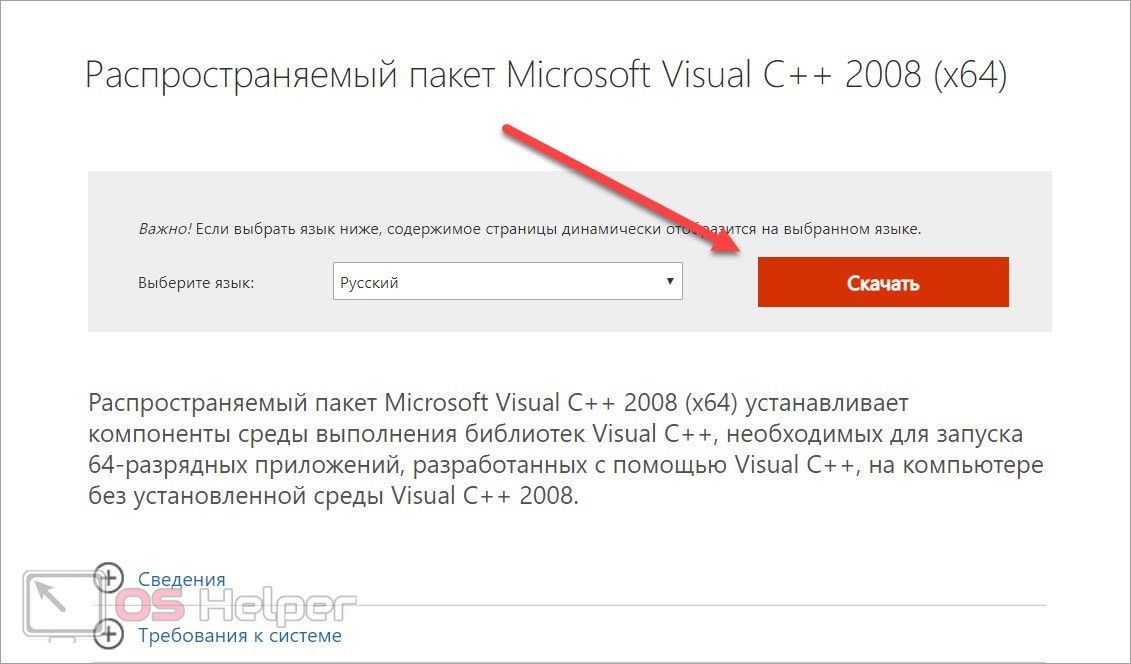
Если вы не знаете разрядность установленной ОС, то проверьте данную информацию через параметры Windows 10. Зайдите в раздел «Система» и выберите вкладку «О системе». В строке «Тип системы» будут указаны сведения о разрядности Windows.
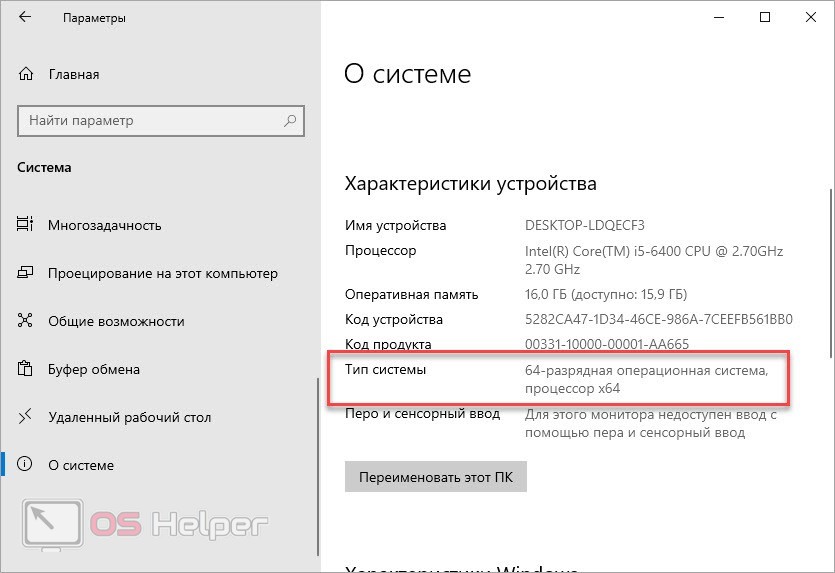
На сайте вы можете скачать варианты x64 и x86. Не пугайтесь, что на странице нет версии x32, поскольку установщик для x86 – это он и есть.
Процедура инсталляции
Итак, после использования кнопки «Скачать» на компьютер загрузится файл с названием vcredist_x86.exe или vcredist_x64.exe в зависимости от разрядности ОС. Запустить его вы можете из браузера или через стандартную папку с загрузками. Рекомендуется устанавливать ПО от имени администратора.
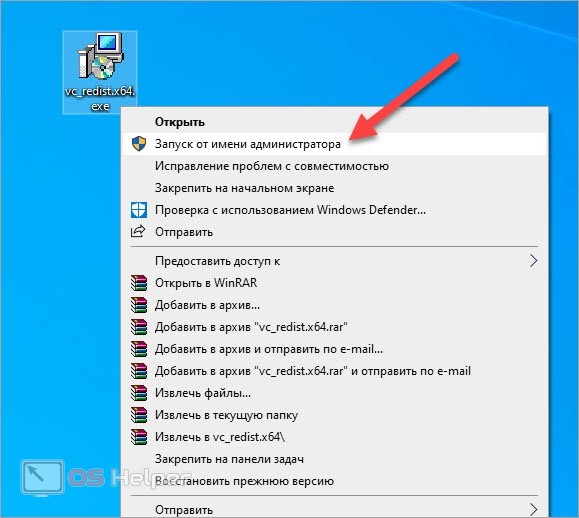
После запуска установщика поставьте галочку в пункте согласия с условиями лицензии и подождите, пока установятся все обновления данной версии. Затем закройте программу и перезагрузите компьютер.

На завершающем этапе утилита уведомит вас о том, что необходимо установить и все последующие версии Microsoft Visual C++, чтобы предотвратить возможные проблемы с работоспособностью приложений. Скачать актуальную версию компонента вы можете по данной ссылке.
Удаление старой версии
Если у вас уже установлена какая-либо версия Visual C++ 2008 года, то перед инсталляцией нового компонента необходимо полностью удалить предыдущий. Проще всего сделать это через стандартное средство Windows. Для этого в панели управления откройте раздел «Программы и компоненты», затем в списке установленных приложений найдите Microsoft Visual C++ 2008 и запустите процедуру деинсталляции через контекстное меню.
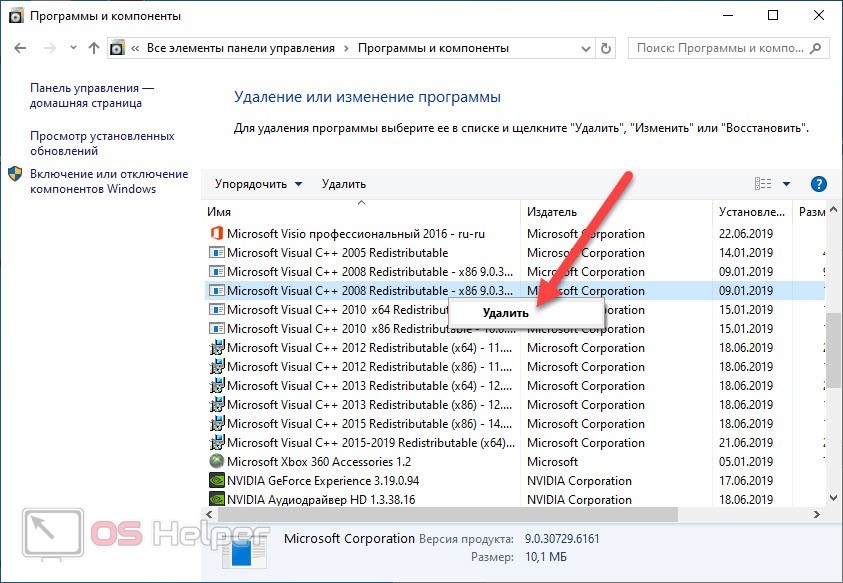
То же самое можно сделать через функционал приложения «Параметры», которое имеется в Windows 10. Для этого во вкладке «Приложения и возможности» выделите нужную позицию и кликните по «Удалить».
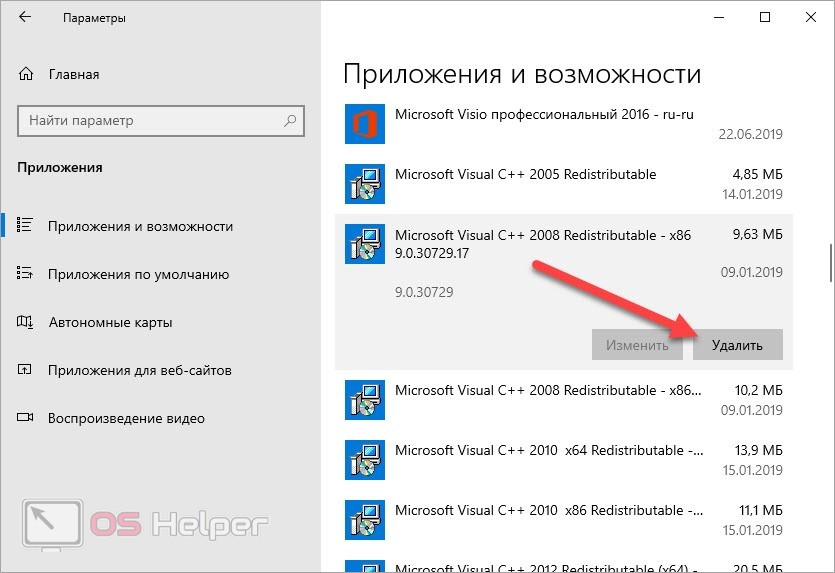
Подтвердите процедуру еще раз и дождитесь, пока программа удалится с компьютера. Дополнительно можно провести очистку от лишних файлов и «мусора» с помощью специальной утилиты, например, CCleaner или Revo Uninstaller. Обязательно перезагрузите ПК перед тем, как устанавливать новую версию компонента! Затем вернитесь к предыдущему шагу и выполните инсталляцию по инструкции.
В списке установленных программ вы, скорее всего, обнаружите несколько пунктов с Microsoft Visual C++ 2008. Можно смело удалить те, которые не соответствуют разрядности вашей ОС, а затем установить актуальную версию, скачанную с сайта Microsoft.
Видеоинструкция
Для получения дополнительных сведений о скачивании и установке Visual C++ мы предлагаем посмотреть данную видеоинструкцию.
Заключение
Скачивайте дистрибутивы компонентов Windows только с официального сайта Microsoft. На данном ресурсе вы найдете не только Visual C++ 2008 года, но и все остальные версии, а также другое полезное ПО.
Мнение эксперта
Руководитель проекта, эксперт по модерированию комментариев.
Если у вас имеются вопросы по инструкции, то не стесняйтесь задавать их в комментариях ниже. Мы читаем все сообщения и отвечаем каждому пользователю.
Источник: os-helper.ru
Microsoft Visual C++ 2017 — 2015 — 2013 — 2012 — 2010 — 2008 — 2005 — 32-bit и 64-bit


«Microsoft Visual C++ Redistributable Package» — интегрированная среда разработки приложений на языке C++, разработанная фирмой Microsoft и поставляемая либо как часть комплекта Microsoft Visual Studio, либо отдельно в виде бесплатного комплекта Visual C++ Express Edition.
Эта программа устанавливает на компьютер пользователя компоненты среды выполнения, необходимые для выполнения приложений, разработанных с помощью Visual Studio. В противном случае запуск таких программ будет заканчиваться ошибкой, сообщающей об отсутствии на компьютере пользователя необходимых для работы библиотек (.dll)
Как правило, этот набор библиотек уже включен в дистрибутив устанавливаемого программного обеспечения. Проблема может возникнуть в результате системного сбоя, или из-за некорректного удаления ранее установленных программ, которые при деинсталляции удаляют из системы файлы используемые другими программами.
Если при запуске программы на компьютере вы видите одно из таких сообщений, вам нужно скачать и установить этот набор библиотек требуемой версии (ссылки ниже)
Внимание!
В 64 битных версиях ОС Microsoft Windows необходимо наличие сразу двух компонентов, 32 и 64 битной архитектуры. Учитывайте это при скачивании и установке библиотеки.
Дополнительная информация
Лицензия: Бесплатно
Разработчик ПО: Microsoft
Поддерживаемые ОС: Windows XP, Windows 7, Windows 8
Язык интерфейса: Русский, Английский
Дата обновления: 2019-03-03
Комментарии и отзывы: 4
1. Серега • 20.05.2017
Спасибо огромное выручили. Удалил одну программу, перестали запускаться некоторые игры с выдачей ошибки об отсутствии MSVCP140.dll
2. Sereda • 23.05.2017
Спасибо, без этой программы не мог запустить эмулятор xbox на windows 7. Теперь все работает!
3. Грига • 08.06.2018
Качайте мою сборку по ссылке [удалено — платный файлообменник] В данной сборке, самые последние, официальные 32-х и 64-х битные версии Microsoft Visual C++ 2005-2008-2010-2012-2013-2015 Redistributable Package. Также эта сборка содержит MSI-заглушки от предыдущих версий Microsoft Visual C++ Redistributable Package, для того, чтобы инсталляторы программ, беспрепятственно производили установку, не требуя установленных в системе, старые версии Microsoft Visual C++ Redistributable Package.
— Поддерживаемые операционные системы: 32-х и 64-х битные.
4. Призрак • 25.06.2018
У меня виндовс 7(пиратка) И стоят все версии microsoft visual c++ с 2005 до 2015 и 64 и 86. Вопрос: нужно ли удалять 86, если у меня 64 битная система?
Ответ:
Нет, 32-х битная версия так же используется, даже если у вас система 64-х
Добавить отзыв, комментарий
Категории программ

Новые Комментарии
КАК ИСПОЛЬЗОВАТЬ PINTERES
К сожалению банят аккаунты без объяснения причин. Один раз жаловалась, .
WOT Nickname converter
Мне разрабы скинулу мой ник,типо нарушает правила. Я тут при .
WOT Nickname converter
почему-то некоторые придуманные ники заняты,как пишут в ТП т .
Как включить Wi-Fi в Wind
11й коммент бесценен, спасибо! Переустановка дров, сброс сет .


Источник: soft-arhiv.com
Скачать Microsoft Visual Studio 2008

![]()
Microsoft Visual C 2008 – расширенная версия популярного пакета установки языка программирования «С» и его версий. Данная библиотека предназначена для того, чтобы современные программы могли работать в рабочей среде «Windows». Версия с «х32» все больше заменяется Microsoft Visual C Redistributable 2008, x64 и поддерживает последние процессоры.
Стоит отметить, что с версией «х32» программа будет работать и на «х64», а наоборот – нет. Пакет «Визуал» является необходимым, его базовые коды уже есть в ОС, но требуется дополнительная установка продукта. В ином случае новые программы или приложения не смогут работать или запускаться. Для возобновления работоспособности требуется скачать Visualstudio 2008 года выпуска или даже более позднего.
Обновленная версия пакета гарантирует правильную работу системы и совместимость со всеми компонентами, использующими это программное обеспечение. Программа «Visual Studio», 2008 содержит «Basic.NET», «С», «С+», «С#» и «С++». Все они являются базовой платформой современных приложений.
Продукт доступно обновить до последней сборки или отдельно взятой версии, если он был установлен на компьютер. Также настройка автоматического обновления значительно сэкономит время. Владельцы «х32» разрядного процессора устанавливают Microsoft Visual C Redistributable 2008, x86 как базовый. Он включает все необходимое для нормального функционирования системы.
Что будет, если не ставить библиотеку «Визуал»? В первую очередь, большая часть программ не будет работать, т.к. нет возможности «общаться» с системой. Как следствие ─ использование компьютера в полном объеме будет недоступно. Помимо поддержки работы приложений, «Визуал студио», 2008 оптимизирует сам «Виндовс».
Новые наборы команд делают общение пользователя с системой проще и быстрее (достаточно скачать «VisualC 2008» как резервную копию и сохранить отдельно на съемном носителе и диске ноутбука). Есть общие портативные версии лаунчера, которые автоматически определяют версию продукта и разрядность.
Перечислим преимущества пакета «Визуал»:
- простой установщик;
- полное удаление пакета;
- обновление до выбранной сборки;
- небольшой размер данных;
- портативный установщик.
Скачать Microsoft Visual Studio 2008
| Разработчик | Microsoft Corporation |
| Лицензия | Бесплатно |
| ОС | Windows XP/Vista/7/8/10 32|64-bit |
| Язык | Русский |
| Категория | Скачать программы для разработчика |
| Скачали, раз | 4387 |
| На сайте с: | 16 авг 2022 |
Источник: freeloadnet.ru
Microsoft visual c 2008 что это за программа и нужна ли она
Пакет библиотек, который позволяет корректно запускать прикладные программы, написанные на языке C++, рекомендуется для установки на все Windows-компьютеры.
Альтернативные программы Microsoft Visual C++
Microsoft .NET Framework
Плагины Добавлено
Silverlight
Плагины Добавлено
Microsoft Flight
Симуляторы Добавлено
Microsoft Private Folder
Шифрование Добавлено
- Скачать для:

Скачать Microsoft Visual C++ для компьютера
Версия: 2015-2022
от 5.10.2021
Размер: 15 Mb
Тип лицензии: free (бесплатная)
Цена: Бесплатно
Разработчик: Microsoft
Скачать MicrosoftVisualC_x32_Rus_Setup.exe
Скачать MicrosoftVisualC_x64_Rus_Setup.exe
Скачать MicrosoftVisualC_Rus_All_Previous_Versions.exe
Яндекс браузер и сервисы Яндекс готовы к загрузке
Уже использует более 12 миллионов человек (по данным li.ru)
- Блокировка шок-контента и надоедливой рекламы
- Ускорение загрузки страниц с помощью турбо режима
- Проверка файлов на вирусы и безопасные онлайн платежи
В состав Яндекс-пака входят: Яндекс Браузер, настройки быстрого доступа к поиску и сервисам Яндекс, расширения для браузеров Яндекс
Устанавливая рекомендуемое программное обеспечение, вы соглашаетесь с лицензионными соглашениями
Яндекс.Браузера и настольного ПО Яндекса
С Microsoft Visual C++ также скачивают
InstallPack
Загрузка Добавлено
Яндекс.Браузер
Браузеры Добавлено
Браузеры Добавлено
Avast Free Antivirus
Антивирусы Добавлено
Описание
Если при запуске приложений вы видите ошибку вида «Запуск программы невозможен, так как на компьютере отсутствует важная библиотека msvcp140.dll» или несколько других «багов» — скачайте и проинсталлируйте обязательный пакет компонентов Microsoft Visual C++. Набор библиотек «научит» вашу систему корректно распознавать код, написанный на языке C++, на котором базируется множество современных игр.
Возможности:
- интегрированная оболочка разработки приложений;
- поддержка систем с архитектурой 32 и 64 bit;
- пошаговый алгоритм инсталляции;
- автоматическая интеграция в систему;
- генерирование кода для платформы NET.Framework;
Принцип работы:
обязательно рекомендуем скачать самый «свежий» пакет библиотек Microsoft Visual C++ 2017 (однако если это не решит сложности с запуском приложений – установите также Runtime Library 2010//2013/2012/2015 годов). Обратите внимание на то, что в особых случаях даже если вы используете 64-битную систему, нужно будет распаковать комплект, предназначенный для 32-битных систем. Это вызвано тем, что ряд приложений может быть ориентирован только на платформы с архитектурой 32 bit.
Сам процесс инсталляции подобен установке большинства приложений – по умолчанию выбирается нужная директория, вам нужно лишь соглашаться со всеми предложениями и нажимать «Далее».
Плюсы:
- простая инсталляция путем распаковки архива vcredist и вспомогательных компонентов;
- полная бесплатность пакета;
- нетребовательность к ресурсам системы.
Минусы:
- библиотеки в «свежих» релизах не всегда полностью заменяют предыдущие выпуски;
- отсутствие интерфейса администрирования;
- не совсем понятно, почему Майкрософт не встроит эти компоненты в операционку по умолчанию.
Если вы замечаете какие-либо проблемы с запуском игр по причине отсутствия библиотек, рекомендуем для начала загрузить и проинсталлировать последнюю версию Майкрософт Визуал Студио. Если это не поможет – обратите внимание на предыдущие выпуски библиотек.
Аналоги:
- Microsoft .NET Framework – платформа для корректного запуска ряда приложений;
- Silverlight – оболочка для работы с Web-программами.
Источник: softobase.com